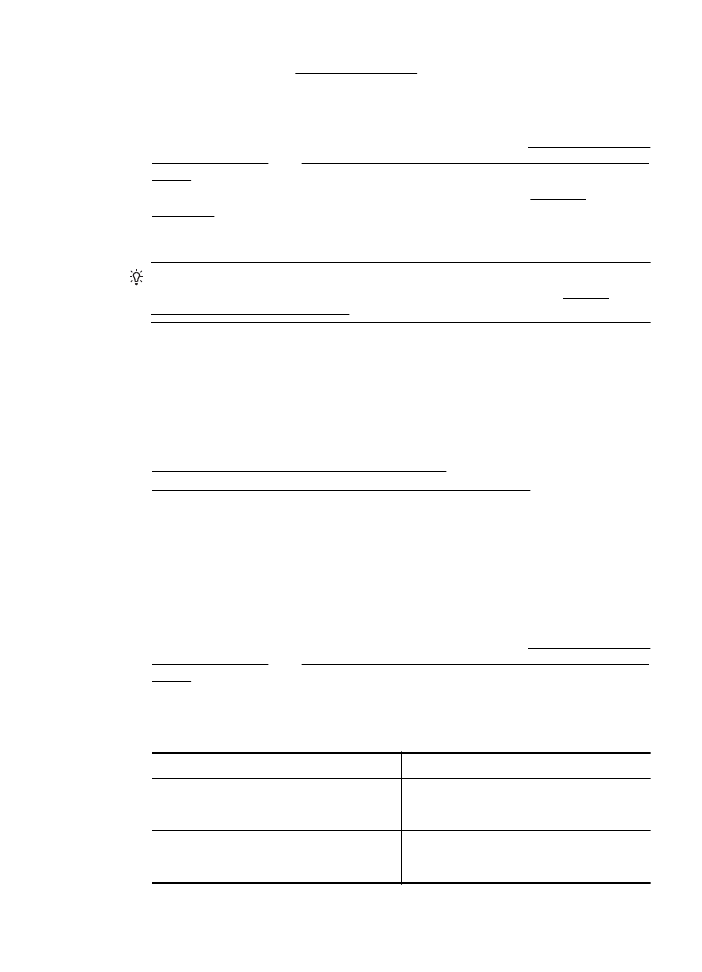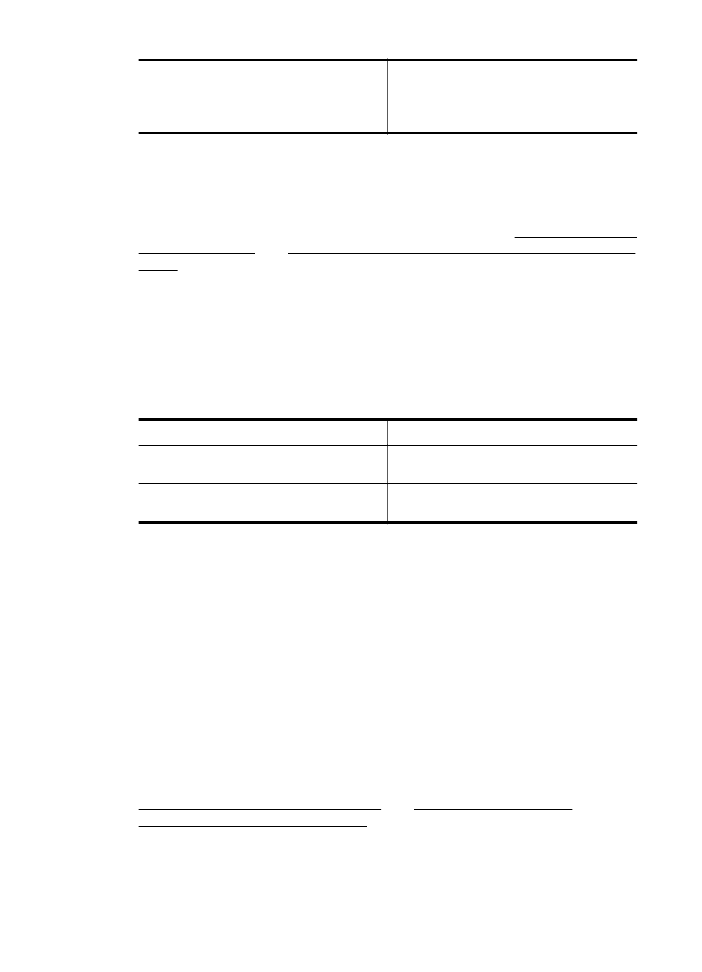Slik skanner du dokumenter som redigerbar tekst
Skanne dokumenter som redigerbar tekst
Når du skanner dokumenter, kan du bruke HP-programvaren til å skanne dokumenter
til et format som du kan søke, kopiere, lime inn og redigere i. Du kan da redigere brev,
avisutklipp og mange andre typer dokumenter.
Denne delen inneholder følgende emner:
•
Slik skanner du dokumenter som redigerbar tekst
•
Fremgangsmåte for å skanne dokumenter som redigerbar tekst
Slik skanner du dokumenter som redigerbar tekst
Bruk denne fremgangsmåten for å skanne dokumenter som redigerbar tekst.
Følg instruksjonene for operativsystemet ditt.
Windows
1. Legg originalen med utskriftssiden ned i fremre høyre hjørne på glasset eller i den
automatiske dokumentmateren. Hvis du vil vite mer, kan du se Legge en original på
skannerglassplaten eller Legge inn en original i den automatiske dokumentmateren
(ADM).
2. Fra datamaskinens skrivebord klikker du på Start, velger Programmer eller Alle
programmer, velger mappen for din HP-skriver og deretter HP Scan.
3. Velg typen redigerbar tekst du vil bruke i skanningen:
Jeg vil...
Følg disse trinnene
Trekke ut bare teksten, uten formateringen
fra originaldokumentet
Velg snarveien Lagre som redigerbar
tekst (OCR) fra listen, og velg deretter
Tekst (.txt) fra rullegardinmenyen Filtype.
Trekke ut teksten og noe av formateringen
fra originaldokumentet
Velg snarveien Lagre som redigerbar
tekst (OCR) fra listen, og velg deretter Rik
tekst (.rtf) fra rullegardinmenyen Filtype.
Skanne dokumenter som redigerbar tekst
39
eller
Velg snarveien Lagre som PDF fra listen,
og velg deretter Søkbar PDF (.pdf) fra
rullegardinmenyen Filtype.
4. Klikk på Skann for å starte skanningen, og følg instruksjonene på skjermen.
Mac OS X
1. Legg originalen med utskriftssiden ned i fremre høyre hjørne på glasset eller i den
automatiske dokumentmateren. Hvis du vil vite mer, kan du se Legge en original på
skannerglassplaten eller Legge inn en original i den automatiske dokumentmateren
(ADM).
2. Dobbeltklikk på HP Scan 3-ikonet. Dette ikonet er plassert i mappen Hewlett-
Packard i mappen Programmer på harddiskens øverste nivå.
3. Fra menyen HP Scan klikker du på Innstillinger.
4. Velg forhåndsinnstillingen Dokumenter fra lokalmenyen Forhåndsinnstillinger.
5. Klikk på Skann for å starte skanningen.
6. Når skanningen er fullført, klikker du på Lagre-knappen på HP Skann-verktøylinjen
7. Velg typen redigerbar tekst du vil bruke i skanningen:
Jeg vil...
Følg disse trinnene
Trekke ut bare teksten, uten formateringen
fra originaldokumentet
Velg TXT fra hurtigmenyen Format.
Trekke ut teksten og noe av formateringen
fra originaldokumentet
Velg RTF eller PDF-søkbar fra lokalmenyen
Format.
8. Velg Arkiver.